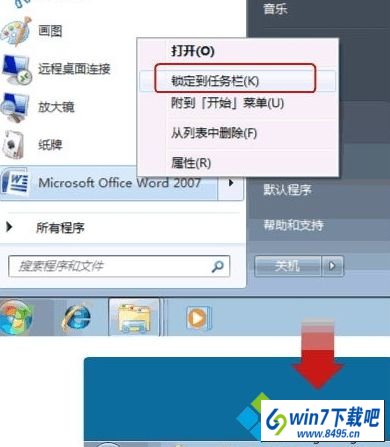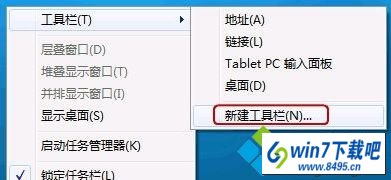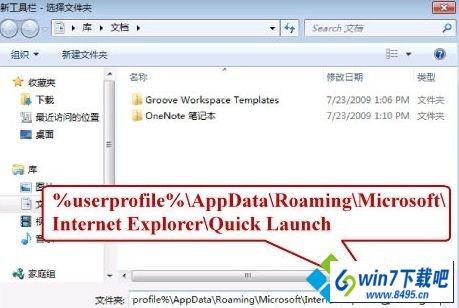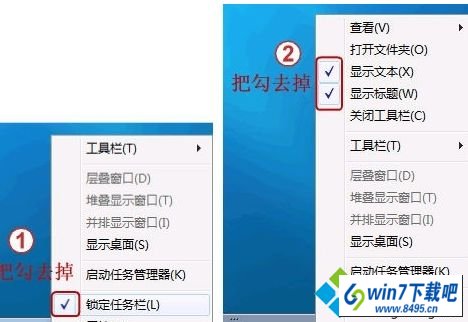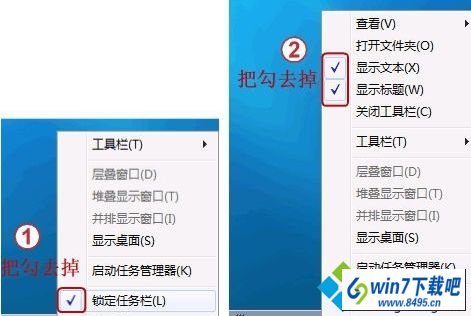win10系统快速找回启动栏的修复教程
发布日期: 2019-07-06 作者:系统之家 来源:http://www.jzjq.net
有越来越多的用户喜欢win10系统了。在日常的安装和使用过程中,免不了总能碰见win10系统快速找回启动栏的问题。面对突然出现的win10系统快速找回启动栏的问题,对于一些仅仅将电脑作为工具使用的菜鸟来说,想要从根本上解除win10系统快速找回启动栏的问题,看起来似乎很难。但如果能做到下面几点:1、打开开始菜单,将程序锁定到任务栏; 2、在任务栏上点击右键,选择工具栏 -> 新建工具栏;就大功告成了。假如你对win10系统快速找回启动栏的问题比较感兴趣,不妨看看下面分享给你的内容吧。
1、打开开始菜单,将程序锁定到任务栏;
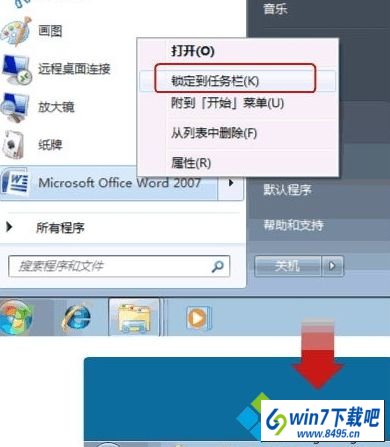
2、在任务栏上点击右键,选择工具栏 -> 新建工具栏;
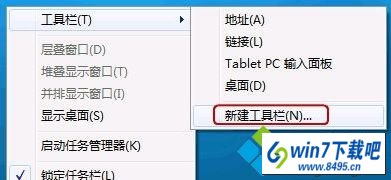
3、在文件夹里面输入这个路径,然后按回车:%userprofile%\Appdata\Roaming\Microsoft\internet Explorer\Quick Launch。
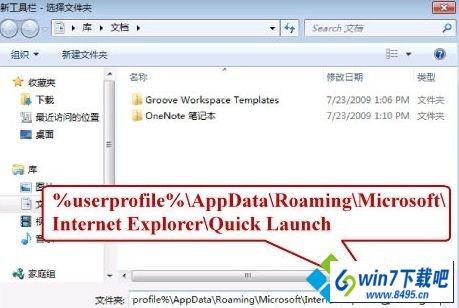
4、在任务栏上空白处右键,把锁定任务栏的勾去掉。然后在 Quick Launch 的位置右键,把显示文本和显示标题的勾全部去掉;
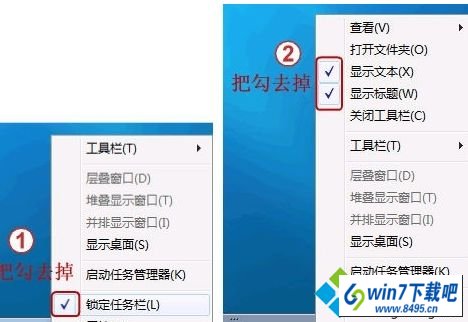
5、现在原先的任务栏中还有不少程序。将它们去掉。右键点程序图标,选将此程序从任务栏解锁;
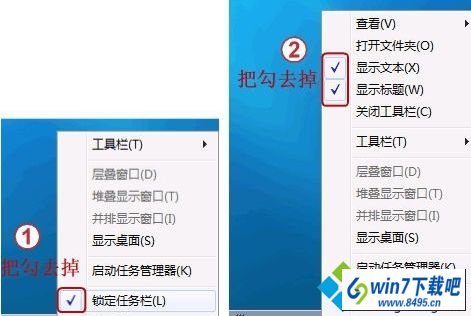
6、最后,把任务栏锁定就全搞定了。
按照上述方法操作就可以快速找回启动栏了,升级win10系统遇到相同问题的话可以使用上面方法解决。